Táblázatkezelés
OpenOffice Calc
37. feladatsor
nyisd meg az m4-37.xls munkafájlt a megadott helyről
1. Írd a K1-es cellába az „Átlag” szót, majd a K oszlopban számítsd ki függvény segítségével a napok átlagértékét!
kattints a K1-es cellában, írd be: Átlag
kattints a K2-es cellában, írd be: =ÁTLAG(C2:J2)
a cella jobb alsó sarkában lévő kis négyzetet (kiterjesztő fül) a -ot nyomva húzd le a K11-es celláig
-ot nyomva húzd le a K11-es celláig
kattints a K2-es cellában, írd be: =ÁTLAG(C2:J2)
a cella jobb alsó sarkában lévő kis négyzetet (kiterjesztő fül) a
2. Írd az L1-es cellába a „Mélypont” szót, majd az L oszlopban számítsd ki függvény segítségével a napi legalacsonyabb értékeket!
kattints az L1-es cellában, írd be: Mélypont
kattints az L2-es cellában, írd be: =MIN(C2:J2)
a cella jobb alsó sarkában lévő kis négyzetet (kiterjesztő fül) a -ot nyomva húzd le az L11-es celláig
-ot nyomva húzd le az L11-es celláig
kattints az L2-es cellában, írd be: =MIN(C2:J2)
a cella jobb alsó sarkában lévő kis négyzetet (kiterjesztő fül) a
3. A B12-es cellában számítsd ki függvény segítségével az eladások számának összegét!
kattints a B12-es cellában, írd be: =SZUM(B2:B11)
4. Számítsd ki az M oszlopban az index ingadozását (a két szélső érték különbsége) a nyitó és záró értékeket kihagyva a számításból!
kattints az M2-es cellában, írd be: =MAX(D2:I2)-MIN(D2:I2)
a cella jobb alsó sarkában lévő kis négyzetet (kiterjesztő fül) a -ot nyomva húzd le az M11-es celláig
-ot nyomva húzd le az M11-es celláig
a cella jobb alsó sarkában lévő kis négyzetet (kiterjesztő fül) a
5. Válaszd el egymástól egy piros vonallal az első hét adatának sorait!
jelöld ki az A2:M6 tartományt
-
-
Szegélyek lapfül: Szegély elrendezése - Egyéni: jelöld be a három vízszintes szegélyt; Szín: Vörös
6. A dátumot tartalmazó cellák szövegesen jelenítsék meg a hónap nevét, és igazodjanak középre!
jelöld ki az A2:A11 tartományt
-
-
Számok lapfül: Formátumkód: YYYY". "MMMM D
Igazítás lapfül: Szövegigazítás - Vízszintes: Középre
Igazítás lapfül: Szövegigazítás - Vízszintes: Középre
7. A C2:J11 tartományt tedd inverzzé!
jelöld ki a C2:J11 tartományt
-
-
Háttér lapfül: Szín: Fekete
(Amennyiben a betűszín Automatikus, úgy a betű színét a háttér inverz színére állítja be automatikusan)
(Amennyiben a betűszín Automatikus, úgy a betű színét a háttér inverz színére állítja be automatikusan)
8. Írd az A25-ös cellába, hogy hogyan tudnád megtekinteni a nyomtatási képet!
kattints az A25-ös cellában, írd be: Fájl - Nyomtatási kép
9. Ábrázold helyben létrehozott csoportosított sávdiagramon az utolsó nap délelőttjének (9–12 óráig) indexmozgását a következők szerint:
A diagramról legyenek a pontos értékek is leolvashatók!
A diagramhoz ne tartozzon jelmagyarázat!
A diagram címe az adott dátum legyen!
jelöld ki a C lenyomása mellett a C1:F1 és a C11:F11 tartományokat
-
-
1. Diagramtípus: Diagramtípus kiválasztása: Sáv
2. Adattartomány: ◉ Adatsorok sorokban
☑ Az első sor legyen címke; ☐ Az első oszlop legyen címke
4. Diagramelemek: Cím: 2013. szeptember 13
Y tengely: pont; ☐ Jelmagyarázat megjelenítése
Befejezés
-
2. Adattartomány: ◉ Adatsorok sorokban
☑ Az első sor legyen címke; ☐ Az első oszlop legyen címke
4. Diagramelemek: Cím: 2013. szeptember 13
Y tengely: pont; ☐ Jelmagyarázat megjelenítése
Befejezés
Adatfeliratok minden sorhoz: ☑ Érték megjelenítése számként; Elhelyezés: Jobbra
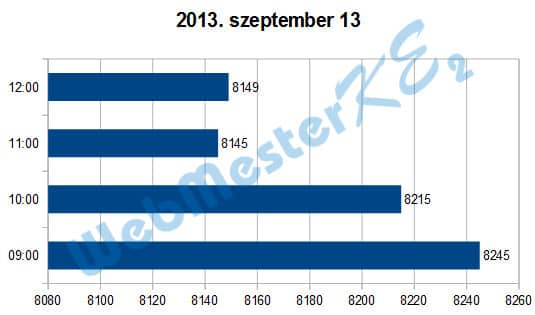
10. Írj függvényt az A13-as cellába, amely azt mutatja meg, hogy a két hét alatt hányszor emelkedett 8000 fölé az index!
kattints az A13-as cellában, írd be: =DARABTELI(C2:J11;">8000")
11. Az N oszlopban jelenítsd meg az A oszlop dátumát, ha a napi eladások száma a kétheti átlag fölött volt! Más esetben ne jelenjen meg semmi!
kattints az N2-es cellában, írd be: =HA(B2>ÁTLAG($B$2:$B$11);A2;"")
a cella jobb alsó sarkában lévő kis négyzetet (kiterjesztő fül) a -ot nyomva húzd le az N11-es celláig
-ot nyomva húzd le az N11-es celláig
a cella jobb alsó sarkában lévő kis négyzetet (kiterjesztő fül) a
12. Nyomtasd ki az A2:C15 tartományt!
jelöld ki az A2:C15 tartományt
-
-
Általános lapfül: Tartományok és példányszám: ◉ Kijelölt cellák - Nyomtatás
13. Mentsd el a dokumentumot a megadott néven a megadott helyre!
-
a Mentés másként ablakban a mentés helyének, fájl nevének megadása - Mentés
a Mentés másként ablakban a mentés helyének, fájl nevének megadása - Mentés